- Inhaltsverzeichnis
- Index
- Glossar
OpenGL Ansichten
OpenGL Ansichten
Die OpenGL Ansichten werden als Bitmaps in der 2D Arbeitsblattdatei abgespeichert. OpenGL Ansichten in Arbeitsblätter werden aus dem 3D Modell berechnet und zwar zur Laufzeit des Programms! Einen Berechnung in 2D Arbeitsblättern ist demnach nicht möglich da hier keine 3D Modelle vorhanden sind!
Speichert man nun ein Arbeitsblatt als reine 2D Zeichnung gehen diese 3D Informationen verloren und es können keine OpenGL Ansichten berechnet werden. Ab der Version 2015 von MegaCAD werden in diesen 2D Zeichnungen OpenGL Ansichten als Bitmap berechnet und beim Speichern als solche mit gespeichert.
Hinweis
Die Bitmaps werden in einer optimalen Auflösung gespeichert. Wird diese Zeichnung geladen und in die Bitmap gezoomt, wird sie je nach zoom gepixelt angezeigt da einen Berechnung nicht neu vorgenommen werden kann.
Verdecktes Zeichnen von 2D Elementen in 3D
Die meisten 2D-Elemente können in OpenGL verdeckt gezeichnet werden. (Außer Punkte). Punkte dienen der Anzeige von Konstruktionspunkten und werden in der Regel nicht verdeckt.
Die Art der Verdeckung und welche Elemente verdeckt werden sollen, sind einstellbar.
In der folgenden Abbildung steht die Dampfwalze auf 2D Elementen. Von unten betrachtet sind alle 2D Elemente zu sehen:
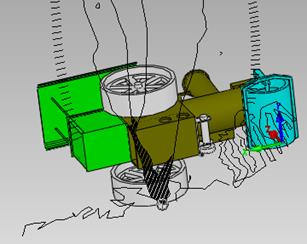
Betrachtet man aber die Dampfwalze von oben, werden alle 2D Elemente von den 3D Elementen verdeckt:
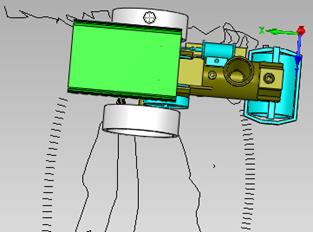
In einem weiteren Beispiel im Architektur Umfeld zeigt eine Kombination von 2D und 3D Elementen. Die 3D Wände stehen hier direkt auf der 2D-Zeichnung des Grundrisses eines Hauses:
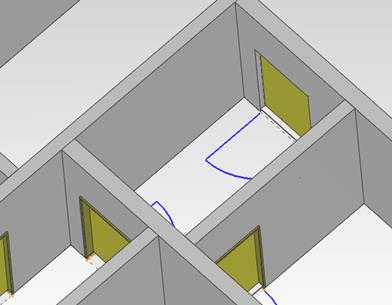
Dreht man das Haus auf den Kopf ist die 2D Zeichnung von unten zu sehen. Diese Art der Verdeckung von 2D und 3D Elementen ermöglichen ein komfortables Konstruieren:
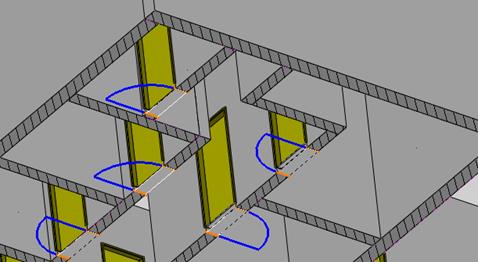
 Zum
Einstellen dient die neue Funktion
Zum
Einstellen dient die neue Funktion
Die Verdeckung von 2D Elementen kann den Bedürfnissen angepasst werden. Es ist so möglich Elemente nicht zu verdecken. Nach dem Aufruf der Einstellung erscheint das Dialogwindow mit den Einstelloptionen:
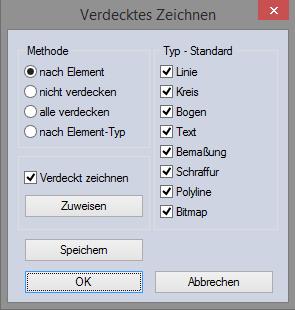
Auf der rechten Seite des Windows werden die Typen die verdeckt oder nicht verdeckt werden sollen mit Checkboxen geschaltet. Links im Window sind die Methoden der Verdeckung einstellbar.
Nach Element
Mit dieser Option sind einzelne Elemente schaltbar.
Nicht verdecken
Alle Elemente werden unabhängig von den Einstellungen im Window nicht verdeckt.
Alle verdecken
Alle Elemente werden unabhängig von den Einstellungen im Window verdeckt.
Nach Element – Typ
Hiermit werden alle Elemente eines Typs verdeckt oder nicht!
Verdeckt zeichnen
Werden die Einstellungen im Window Element - Typen oder einzelnen Elementen zugewiesen, ist diese Einstellung von zentraler Bedeutung. Je nach Checkbox wird nicht oder verdeckt gezeichnet.
Zuweisen
Mit dieser Option werden die Elemente selektiert, denen die Einstellung im Window zugewiesen werden sollen.
Speichern
Speichert die aktuelle Einstellung in dem Window für weitere MegaCAD Sitzungen.


